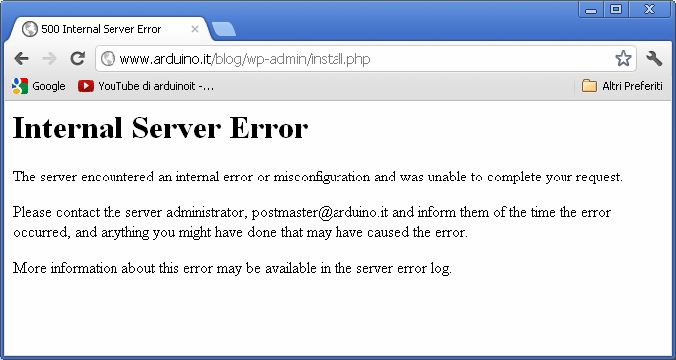Risolvere 500 Internal Server Error su Aruba
Se avete un hosting Linux su Aruba è possibile che vi siate imbattuti in questo internal server error almeno una volta. Può succedere, per esempio, dopo aver eseguito l’aggiornamento automatico di WordPress. Se è così, ecco come risolvere le cose…
Premessa
Questo breve tutorial non pretende di risolvere qualsiasi internal server error, che è un messaggio molto generico con cui ci viene comunicato che qualcosa sul nostro sito non è andato per il verso giusto. In questa guida ci riferiamo solo al caso specifico in cui si tratti di un hosting Linux su Aruba, e qualora l’errore sia emerso dopo una operazione di sostituzione file, come ad esempio l’aggiornamento automatico di WordPress. In altri casi questo errore può essere collegato a qualcos’altro come ad esempio una operazione di salvataggio di file operata dal vostro sito.
Risolviamo il guaio
E facciamolo in fretta, perchè se Google vi trova offline son dolori…
- Recupera le credenziali per l’accesso al tuo account Aruba. Se non le hai a portata di mano, prova a cercare nel tuo programma di posta elettronica con la funzione Trova e inserendo la stringa: @aruba.it nel criterio di ricerca “corpo del messaggio” oppure nel campo “mittente“. Le credenziali che cerchi sono qualcosa del tipo [email protected] e relativa password.
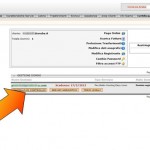 Accedi al pannello “Area Utenti” di Aruba che è qui: https://hosting.aruba.it/areautenti.asp e entra usando le tue credenziali
Accedi al pannello “Area Utenti” di Aruba che è qui: https://hosting.aruba.it/areautenti.asp e entra usando le tue credenziali- Ora sei nello schermo principale (v. figura a lato). Sotto al dominio associato al tuo sito trovi un pulsante PANNELLO DI CONTROLLO, fai clic su quello.
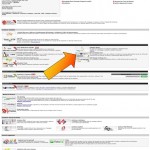 Sei ora nel pannello di controllo del tuo dominio, in questo caso abbiamo un piano Hosting Easy Linux (il tuo tipo di hosting può essere leggermente differente, cerca di adattare queste istruzioni al tuo caso).
Sei ora nel pannello di controllo del tuo dominio, in questo caso abbiamo un piano Hosting Easy Linux (il tuo tipo di hosting può essere leggermente differente, cerca di adattare queste istruzioni al tuo caso).- Cerca il pulsante che ti porta alla funzione “Riparazione permessi” , nel nostro caso è etichettato “Servizi hosting Linux” indicato dalla freccia.
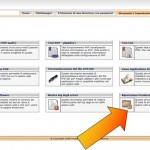 Nel nostro caso si finisce su un ulteriore menu (v. figura), la voce che ci interessa è indicata dalla freccia ed è “Riparazione permissions“
Nel nostro caso si finisce su un ulteriore menu (v. figura), la voce che ci interessa è indicata dalla freccia ed è “Riparazione permissions“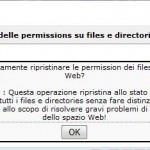 E’ ormai fatta! Alla finestra di avviso che si apre (e se non si apre, disattivate il blocco pop-up sul browser) fate clic su OK. Nell’arco di pochi secondi il sito dovrebbe essere di nuovo a posto.
E’ ormai fatta! Alla finestra di avviso che si apre (e se non si apre, disattivate il blocco pop-up sul browser) fate clic su OK. Nell’arco di pochi secondi il sito dovrebbe essere di nuovo a posto.
Che cos’era successo?
Come si vede, non si tratta di un problema grave. Per quanto mi è dato di capire, a volte qualche script del sito va a salvare un file con permessi che non sono compatibili con lo schema di sicurezza usato da Aruba.
Avete avuto anche voi problemi per via di permessi settati male? Avete una storia come questa da raccontare? Raccontatecela nei commenti oppure sulla nostra pagina Facebook!